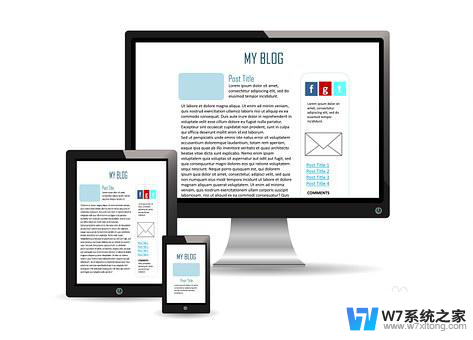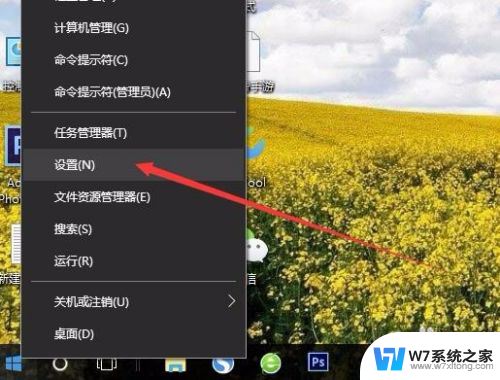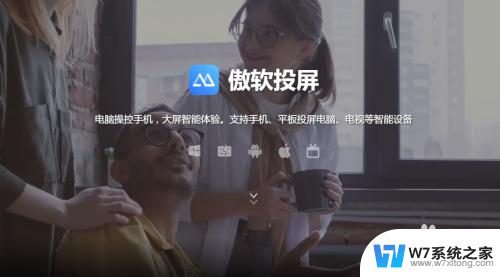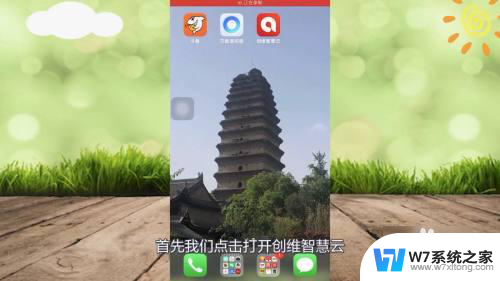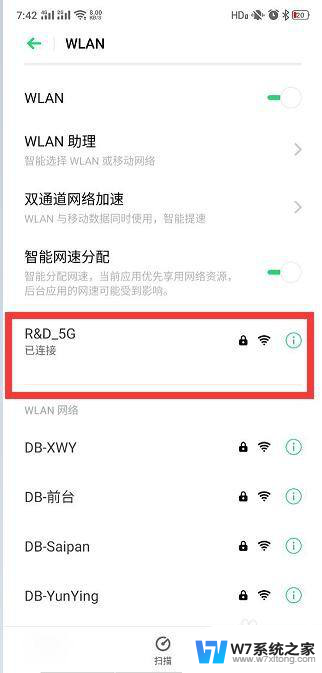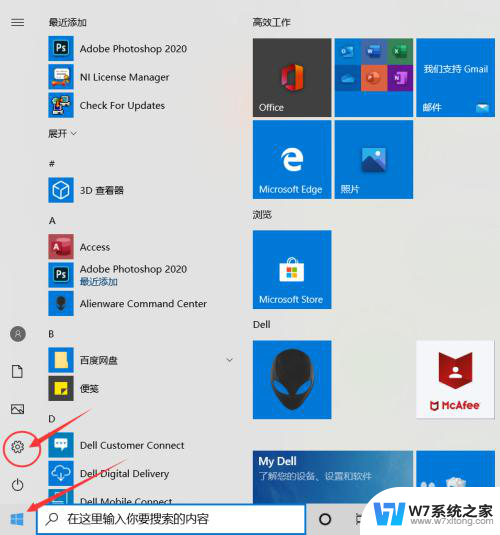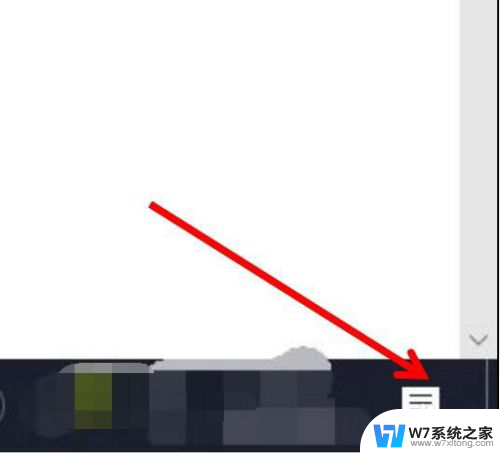手机和电脑蓝牙连接后怎么投屏 手机如何无线投屏到电脑
在现代科技发展的今天,手机和电脑的蓝牙连接已经成为日常生活中不可或缺的功能之一,通过蓝牙连接,我们不仅可以在手机和电脑之间快速传输文件,还可以实现手机无线投屏到电脑的功能。无论是在工作中需要展示PPT,还是在家中想要观看手机上的视频,无线投屏都能为我们提供便利。究竟如何才能实现手机无线投屏到电脑呢?接下来我们就来详细探讨这个问题。
具体方法:
1.不root,无需安装第三方软件
必要条件:手机支持“多屏互动”,电脑为win10系统;
2.设置电脑:点击任务栏后下角小气泡,在快捷开关中找到“连接”。并点击,然后在弹出窗口的右下方点“投影到这台电脑”,在“投影到这台电脑”设置页面中,选择“所有位置都可用”;
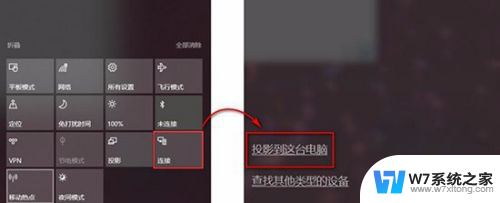
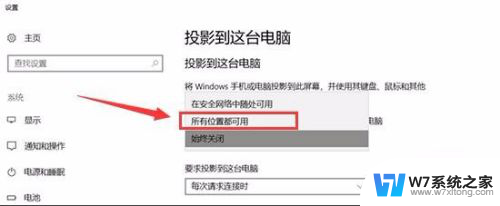
3.确保手机、电脑在同一网络环境中,有线连接、无线连接都无所谓;
4.设置手机:“设置”——“ 其它连接方式”——“投射屏幕”;
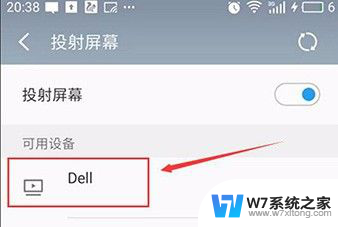
5.点击“投射屏幕”,手机会自动搜索同一网络环境下的可投设备。当你看到以你电脑命名的设备出现在了电脑,点击设备即可连接,手机屏幕即可同步到电脑了。
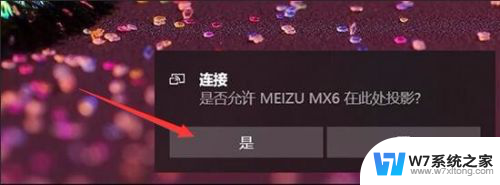
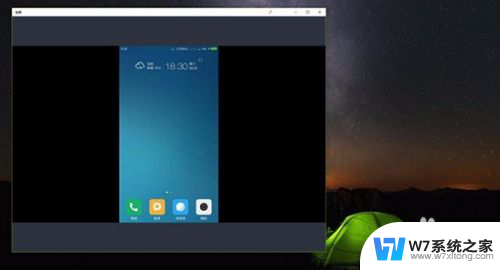
以上就是手机和电脑蓝牙连接后怎么投屏的全部内容,如果您有需要,可以按照小编提供的步骤进行操作,希望这对大家有所帮助。